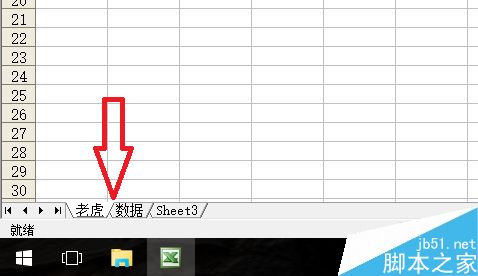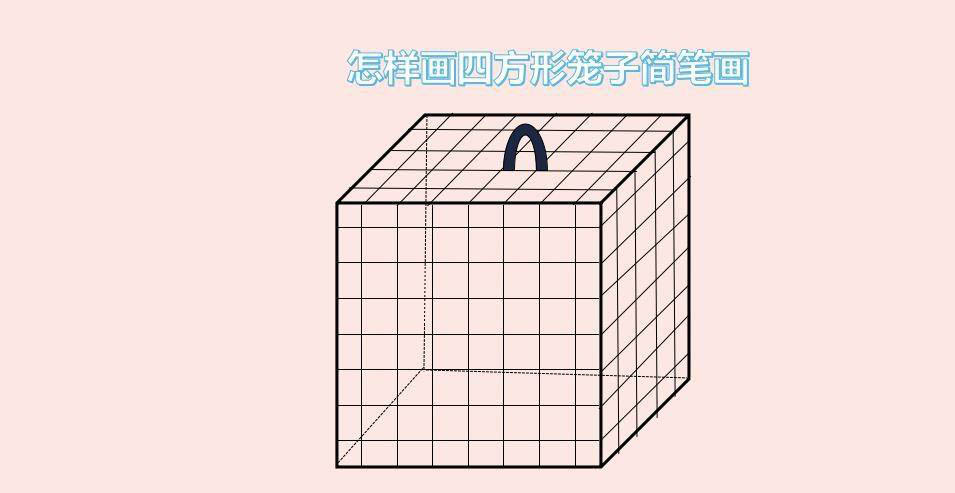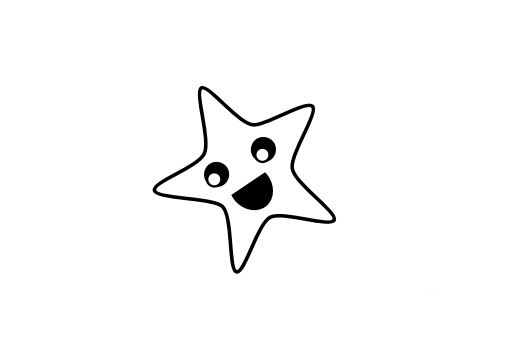本节目的:用excel vba编程操作,通过给单元格涂色,...
本节目的:用excel vba编程操作,通过给单元格涂色,画一副简笔画——一只丹顶鹤。
步骤
打开excel,把sheet1命名为“丹顶鹤”,sheet2命名为“数据”。
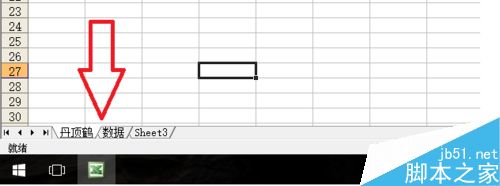
在“数据”表格里存放数据,共39行,这是1-13行。
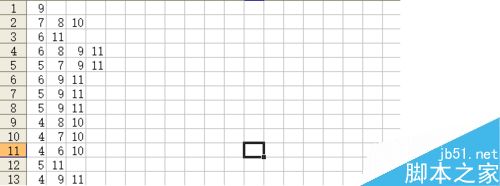
这是14-26行的数据。
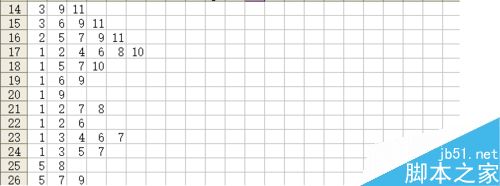
这是27-39行的数据。
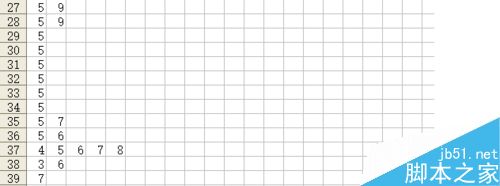
存放好数据后,进入vbe编程环境。
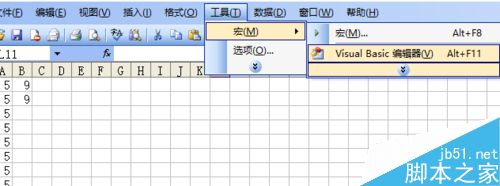
excel表格中怎么使用数据画鸭子?
excel表格中怎么使用数据画鸭子?excel表格中想制作一个鸭子的图案,该怎么制作呢?今天我们就来看看excel表格中绘制鸭子的方法,很简单,需要的朋友可以参考下
插入模块。

编程,通过读取“数据”表格里的数据,给“丹顶鹤”表格里相应的单元格涂色,这里我们图的是黑色。
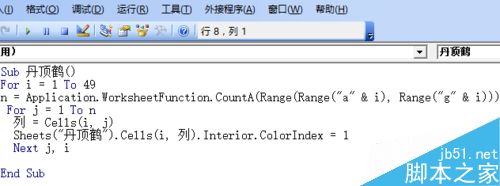
设置“丹顶鹤”表格区域单元格的列宽和行高,以控制整个图形显示的大小。
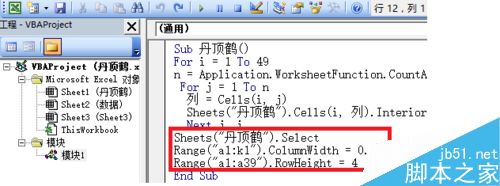
关闭vbe,在“数据”表格内启动宏。
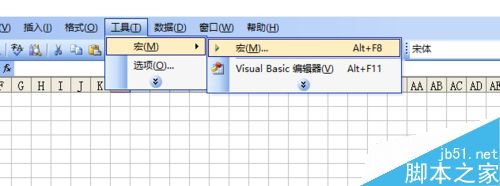
执行宏。
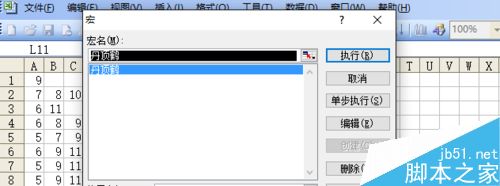
程序运行结果。
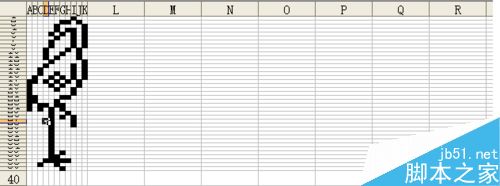
以上就是excel画一副丹顶鹤简笔画方法介绍,操作很简单的,有需要的朋友可以参考本文,希望大家喜欢!
相关阅读:
excel如何自定义背景图案?excel背景设置方法图解
Microsoft Excel在很多的工作中都会用到,如果给Microsoft Excel中加入一个背景图片可以使Microsoft Excel增加几分美感,使人看的时候也心情愉悦。那么excel如何自定义背景图案?下面小编就为大家介绍excel背景设置方法,来看看吧